回收站文件如何找回 如何找回电脑误删的资料
时间:2017-07-04 来源:互联网 浏览量:
今天给大家带来回收站文件如何找回,如何找回电脑误删的资料,让您轻松解决问题。
我们经常会遇到这样的情况,在删除某样东西时,一不小心把不需要删除的资料删掉了,而且当时还不知道就把回收站也清空了。那怎么办呢?那些资料是不是就没办法找回了?现在我就教大家一个办法可以找回我们误删的资料。(这个方法限清空了回收站但是还未磁盘整理)具体方法如下:
1打开电脑,点开始菜单,在如图的左下角输入“运行“,点击搜索。然后就会出现有图的界面,选择”运行”。
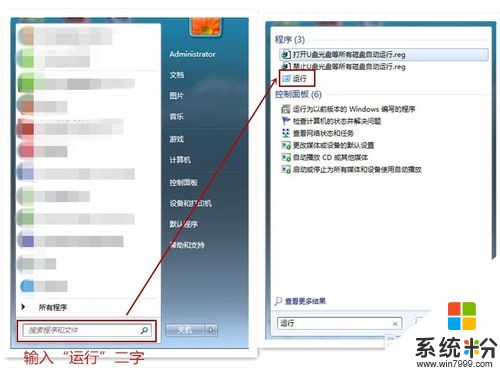 2
2在运行程序的输入框中输入"regedit“点击确定。
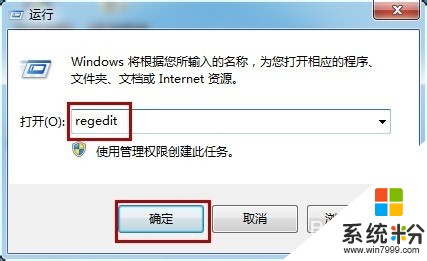 3
3进入注册表后,找到”HKEY_LOCAL_MACHINE",在它的下面找到“SOFTWARE",然后再在“SOFTWARE"下找到"Microsoft"。
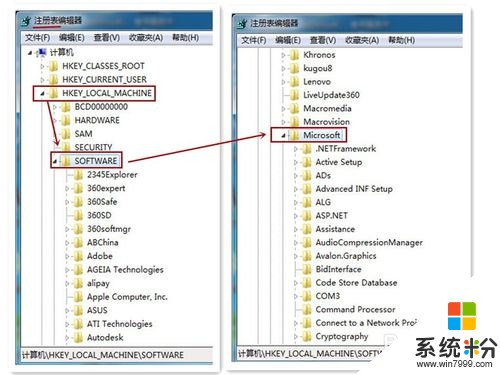 4
4现在在"Microsoft"下找到“Windows”,再在它的下级找到“CurrentVersion",然后找到“Explorer",之后再往下级找,找到"DeskTop",点开后,找到"NameSpace"。
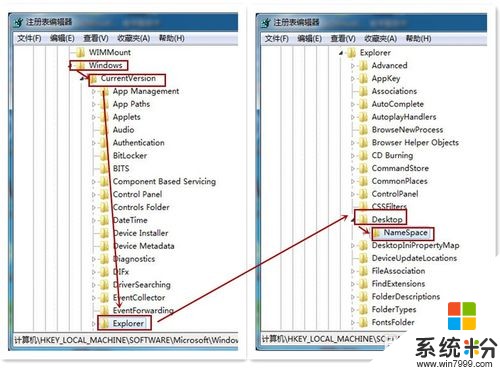 5
5点开"NameSpace"后,你会看到在它的右边出现”默认“等。现在在右边的空白地方点击右键,新建”项“。
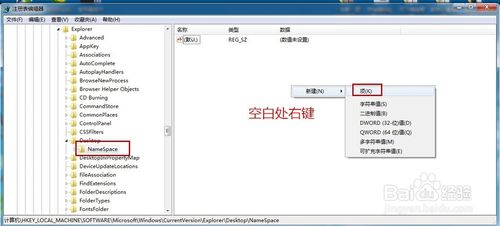 6
6此时如图,在左边的界面出现了一个”新项“,我们把它重命名为”{645FFO40——5081——101B——9F08——00AA002F954E}“。(注意那个大括号也是要一起输入的)
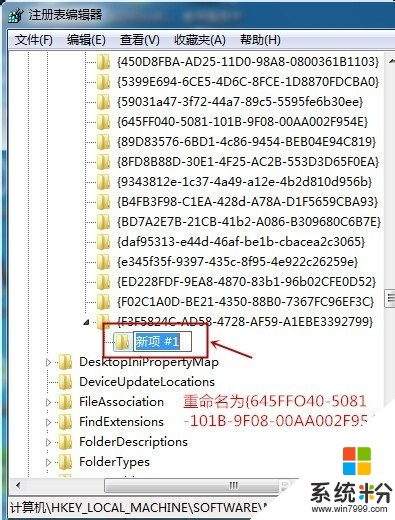 7
7重命名好了之后,点击一下,出现右边的”默认“,右键点击”默认“,点击修改。
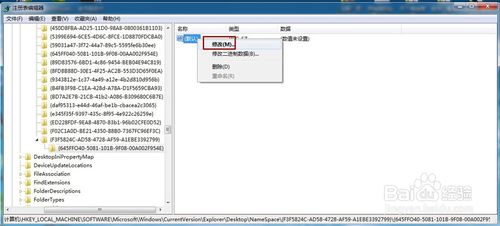 8
8点击修改之后会出现这个命令框,现在我们在数值名称一项中,将”默认“修改为”(回收站)“。点击确定即可。最后我们只需要重启电脑,在打开回收站,就会发现刚才清空的内容全部恢复过来了。
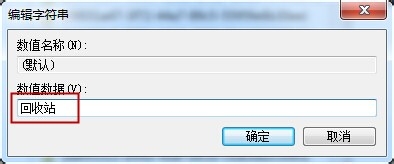
以上就是回收站文件如何找回,如何找回电脑误删的资料教程,希望本文中能帮您解决问题。
我要分享:
电脑软件教程推荐
- 1 笔记本电脑蓝牙连接音箱 蓝牙音箱与电脑连接教程
- 2 windows1o激活了为什么word还不能用 如何解决Office已激活但无法使用的问题
- 3 苹果无法连接itunes IPhone连接ITunes失败怎么办
- 4电脑连不到网怎么办 电脑WIFI连接后不能上网怎么解决
- 5新安装的硬盘怎么激活 如何在电脑上安装新硬盘
- 6电脑进入了安全模式怎么退出来 电脑进入安全模式后如何退出
- 7wifi连上不可上网是怎么回事 无线网络已连接却无法上网怎么办
- 8艾尔登法环开启二周目 艾尔登法环二周目开启方法
- 9鼠标滚轮不灵敏怎么修 鼠标滚轮无法滚动怎么办
- 10电脑打开了放大镜怎么取消 电脑放大镜功能怎么关闭
最新电脑教程
- 1 笔记本能插无线耳机吗 笔记本电脑无线蓝牙耳机连接教程
- 2 笔记本电脑蓝牙连接音箱 蓝牙音箱与电脑连接教程
- 3 苹果手机接电脑为什么读取不出来 电脑无法识别iphone/ipad的原因及解决办法
- 4电脑屏幕密码怎么改 怎么在电脑上设置新的锁屏密码
- 5ev录屏没录上声音怎么恢复 EV录屏录制视频没有声音怎么设置
- 6windows1o激活了为什么word还不能用 如何解决Office已激活但无法使用的问题
- 7不识别硬盘怎么解决 硬盘连接电脑后无法识别怎么办
- 8电脑的锁屏壁纸怎么设置 电脑怎么更换锁屏壁纸
- 9word文档改字体 Word文档一键修改全文字体的方法
- 10联想电脑出厂设置还原 联想笔记本恢复出厂设置方法
